Yhteenveto
Haluatko kadottaa tärkeitä tietoja iPhonestasi? Kuinka palauttaa tietoja iPhonesta? Tämän viestin tarkoituksena on näyttää sinulle paras ratkaisu.
Yhteenveto
Haluatko kadottaa tärkeitä tietoja iPhonestasi? Kuinka palauttaa tietoja iPhonesta? Tämän viestin tarkoituksena on näyttää sinulle paras ratkaisu.
Monissa väärissä tapauksissa iPhonesi tiedot voivat kadota tai poistua vahingossa, kun päivität uusimpaan iOS-versioon tai käytät vankilakatkaisua saadaksesi lisää toimintoja ja oikeuksia, poistamalla tärkeät iPhone-tiedostot vahingossa ... Kun huomaat tiedot menetys, tarkista iTunes-varmuuskopio tai iCloud-varmuuskopio ja haluat tallentaa kadonneet tiedot sinne. Jos sinulla on tapana synkronoida iPhone iTunesin tai iCloudin kanssa, saatat olla mahdollisuus löytää ne takaisin kummastakin. Entä jos et? Älä epätoivo. Puuttuvat tiedot eivät ole ehdottomasti vahingoittuneet; on vielä tapoja palauttaa poistetut iPhone-tiedostot, kuten yhteystiedot, tekstiviestit, valokuvat, puheluhistoria, muistiinpanot ja paljon muuta. Tämän artikkelin seuraavissa osissa näytämme tehokkaita tapoja tietojen palauttamiseen iPhonesta.
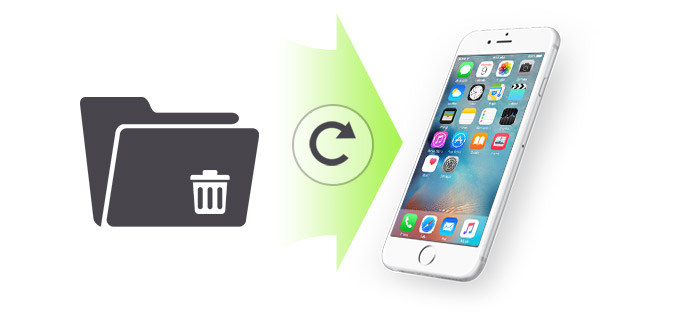
Poistettujen tietojen palauttaminen iPhonesta
FoneLab iPhone Data Recovery on intuitiivinen ja luotettava iOS-tietojen palautusohjelmisto. Tämä ohjelmisto on auttanut monia käyttäjiä palauttamaan tiedot. Voit käyttää sitä hyödyllisten tietojen palauttamiseen iPhonesta, iPadista tai iPodista. Sen avulla voit täysin palauttaa kaikenlaiset iPhonen tiedostot, kuten yhteystiedot, viestit, valokuvat, muistutukset, kalenterit, muistiinpanot jne. Lisäksi tämä ohjelma antaa sinun mahdollisuuden palauttaa poistetut tiedot iTunesista tai iCloud-varmuuskopiosta.
Tarkistetaan, kuinka FoneLab iPhone Data Recovery voi palauttaa poistetut tiedot:
Otetaan esimerkki iPhone-tekstiviestien palauttamisesta, katsokaamme kuinka FoneLab iPhone Data Recovery voi auttaa sinua:
Vaihe 1 Avaa iPhone Data Recovery
Asenna ja käynnistä FoneLab. Tässä "iPhone Data Recovery" -ominaisuus on täällä. Klikkaa sitä.

Vaihe 2 Liitä iPhone tietokoneeseen
Tämä iPhonen palautustyökalu asettaa Palauta iOS-laitteesta oletuksena. Nyt voit kytkeä iPhonen tietokoneeseen USB-kaapelin avulla. Napauta "Luottamus" -vaihtoehtoa iPhonessa, kun haluat muodostaa yhteyden. Nopeasti iPhone Data Recovery näyttää devcie-käyttöliittymän.
Vaihe 3 Aloita iPhonen skannaus
Klikkaus "Aloita haku"-painike kaikkien iPhone-tietojen skannaamiseen. Pian ohjelmisto näyttää sinulle, kuinka monta olemassa olevaa ja poistettua tiedostoa on löydetty.

Vaihe 4 Esikatsele poistettuja tekstejä iPhonessa (mukana WhatsApp-viestit)
Kaikki iPhone-tiedostot on lueteltu eri kategorioina vasemmalla. Valitse "Viestit", "WhatsApp" tai "Viestien liitteet" -painike, jos haluat esikatsella kaikkia tekstiviestejä päänäytössä. Poistetut merkitään punaisiksi, kun taas olemassa olevat ovat mustia. Voit myös kytkeä "Näytä vain poistetut kohteet" päälle nähdäksesi vain poistetut tekstit.

Vaihe 5 Palauta poistetut tekstiviestit
Valitse kaikki poistetut tekstiviestit, jotka haluat palauttaa, ja napsauta sitten Palauta-painiketta oikeassa alakulmassa. Vahvista polku, jonka haluat tallentaa tekstit, sitten poistetut viestit viedään tietokoneeseen CSV- tai HTML-muodossa.
Se siitä! Nyt voit tarkistaa kaikki poistetut viestit tietokoneeltasi. Kuten näet, tätä menetelmää on helppo käyttää, eikä se aiheuta tietojen menetystä ollenkaan. Sen lisäksi, että voit palauttaa poistetut tekstiviestit iPhonessa 15/14/13/12/11/XS/XR/X/8/7/SE/6/5/4, voit myös yksinkertaisesti käyttää iPhone Data Recovery -sovellusta siirtääksesi olemassa olevat viestit iPhone tietokoneeseen varmuuskopiointia varten sekä muut tiedostot, kuten yhteystiedot, puheluhistoria, valokuvat, muistiinpanot, kalenteri, safarihistoria jne.
Toinen huonompi tilanne on, kun kadotit arvokkaan tiedon ilman varmuuskopiotiedostoja. Tässä suosittelemme voimakasta FoneLab - iPhonen tietojen palautus auttaa palauttamaan poistetut / kadonneet tiedot ja suojaamaan tiedostojasi paremmin. Lataa ensin ja asenna se tietokoneellesi / Mac-tietokoneeseen.
Vaihe 1 Avaa iPhone Data Recovery
Valitse käyttöliittymästä Palauta iTunes-varmuuskopiointitiedosto -tila vasemmasta paneelista.

Vaihe 2 Skannaa iTunesin varmuuskopio
Kaikissa iTunes-varmuuskopiotiedostoissa näkyy laitteen nimi, uusimmat varmuustiedot ja sarjanumero. Valitse luettelosta iTunes-varmuuskopiotiedosto, joka sisältää poistettuja tekstiviestejä, ja napsauta sitten "Aloita haku"-painike skannata iTunes-varmuuskopio.

Vaihe 3 Tarkastele varmuuskopion tietoja
Skannauksen jälkeen kaikki iPhone-tiedostot luetellaan eri kategorioina vasemmalla. Kuten näette, poistetut merkitään punaisella, kun olemassa olevat ovat mustalla. Voit myös kytkeä "Näytä vain poistetut kohteet" päälle, jos poistetut tiedot ovat mitä haluat.

Vaihe 4 Palauta tiedot iTunes-varmuuskopiosta
Napsauta lopuksi oikeassa alakulmassa olevaa "Palauta" -painiketta.
Itse asiassa kohtaamme usein tilanteen, että iPhonen tiedot ovat kadonneet väärien toimintojen jälkeen. Jos vain varmuuskopioi iPhone iTunesiin ja tallenna kaikki tärkeät tiedostosi ennen lopullisten tietojen puuttumista tai poistamista, voit todennäköisesti palauttaa tiedot uusimmasta iTunes-varmuuskopiotiedostosta. Tässä on vaiheet:
Vaihe 1Käynnistä iTunes PC / Mac-tietokoneessa.
Vaihe 2Liitä iPhone tietokoneeseen tai Maciin.
Vaihe 3Napsauta yläluettelon "Tiedosto" -painiketta ja valitse "Laitteet".
Vaihe 4Napsauta "Palauta varmuuskopiosta ..."
Vaihe 5Valitse varmuuskopio, jonka haluat palauttaa, ja napsauta sitten Palauta.
Muutamaa minuuttia myöhemmin palautus on valmis, ja poistetut iPhonen tiedot saattavat enimmäkseen palata iPhoneen.
1. Sinun pitäisi siirtyä iPhonen "iCould" -asetuksiin ja sammuttaa "Etsi oma iPhone" -toiminto käytöstä ennen iPhonen palauttamista.
2. Tämä menetelmä voi hakea vain yhteystietoja, kalentereita, muistiinpanoja, tekstiviestejä ja asetuksia. Se ei voi palauttaa iPhonen laiteohjelmistoa.
Valitse pääliittymässä sitten "Palauta iCloud-varmuuskopiotiedostosta"-tila vasemmasta paneelista. Jos haluat palauttaa tiedostoja iCloud-varmuuskopiosta, sinun on kirjauduttava sisään iCloudiin. iPhone Data Recovery -sovelluksen tulee olla luotettava ohjelmisto, koska se ei koskaan tallenna tietoja. Seuraa ohjeita kirjautuaksesi iCloudiin Apple ID: llä ja salasanalla. .

Kun olet kirjautunut tilillesi, näet kaksi tapaa skannata ja palauttaa poistetut tiedot iCloudista. Voit joko valita tietotyypin, jonka haluat palauttaa iCloudista, tai valita skannata iCloud-varmuuskopiosta.

Vaihe 2 Skannaa iCloud-varmuuskopio
Jos päätät skannata iCloud-varmuuskopiotiedostoista, kaikki iCloud-varmuuskopiotiedostot näytetään badckup-nimen, päivämäärän ja iCloud-tilin kanssa. Valitse iCloud-varmuuskopiotiedosto luettelosta ja napsauta sitten "Lataa"-painike skannataksesi iCloud-varmuuskopion. Jälkeenpäin sinun on valittava skannattava tiedostotyyppi. Valitse, mitä haluat palauttaa skannausajan säästämiseksi.

Vaihe 3 Näkymä iCloud-varmuuskopiosta
Skannauksen jälkeen kaikki iPhone-tiedostot luetellaan. Valitse tiedot, jotka haluat palauttaa iCloud-varmuuskopiosta. Napsauta "Palauta" -painiketta ja päätä polulta, jolla tiedot säilytetään.

• Jos olet kerran synkronoinut laitteen tietokoneesi iTunes / iCloudin kanssa, voit palauttaa kadonneet iPhone-tiedostot iTunes- tai iCloud-varmuuskopiosta tällä iPhonen tietojen palautuksella. Aivan kuten edellä mainitussa toisessa menetelmässä, voit tarkastella kaiken tyyppisten tietojen yksityiskohtaisia tietoja, mikä on erittäin kätevää auttaa sinua palauttaa tiedot iPhonen päivityksen jälkeen, iPhonen jailbreak, iPhone-tehdasasetukset jne.
• Se voi toimia varmuuskopiointityökaluna, jonka avulla voit siirtää ja varmuuskopioida iPhone-tietojasi, kuten valokuvia, yhteystietoja, puheluhistoriaa, muistiinpanoja ja niin edelleen PC:lle/Macille. Tämä iOS-tietojen palautustyökalu tukee kaikkia suosittuja iOS-laitteita, kuten iPhone 15/14/13/12/11/XS/XR/X/8/7/SE/6/5/4, iPad Pro/Air/mini, iPod ja paljon muuta. .
Voit oppia vaiheet alla olevasta videosta:


Tässä viestissä keskustelemme pääasiassa siitä, miten iPhone-tiedot voidaan palauttaa FoneLab iPhone Data Recovery -ohjelman avulla. Ohjelmistolla pystyt palauttamaan tiedot laitteelta suoraan tai noutamaan tietoja iTunes-varmuuskopiosta tai iCloud-varmuuskopiosta haluamallasi tavalla. Lataa ohjelma ja kokeile ilmaiseksi.